
Comment connecter son smartphone ou sa tablette à son traceur de cartes Garmin ?
Savez-vous que l’application ActiveCaptain® vous permet de vivre l’expérience de la plaisance connectée ?
En effet, si vous venez d’acheter ou que vous possédez un traceur de cartes Garmin¹, cette application permet de faire communiquer votre traceur de cartes avec votre smartphone ou votre tablette afin de bénéficier des nombreuses fonctionnalités tels que :
- OneChart™ : sauvegarde de la carte de navigation, achat de données cartographiques en ligne et planification de route sur smartphone ou tablette (GPSMAP® et ECHOMAP™ uniquement)
- Synchronisation des données utilisateur : sauvegarde des waypoints, routes et traces
- Communauté QuickDraw : consultation, création et partage de cartes bathymétriques avec les autres plaisanciers
- Smart Notifications : affichage de l’activité SMS, mails et appels directement à l’écran
- Mise à jour du logiciel interne de l’appareil sans fil et sans passer par l’ordinateur
- Garmin Helm : duplication de l’affichage du traceur sur Smartphone ou Tablette (GPSMAP uniquement)
Pour profiter de ces fonctionnalités, vous devez connecter votre smartphone ou votre tablette à votre traceur de cartes. Pour cela, commencez par télécharger gratuitement l’application ActiveCaptain® via l’App Store ou le PlayStore et réalisez les étapes suivantes !
Etape 1 : Activez le Wi-Fi
Après avoir installé l’application ActiveCaptain® sur votre smartphone ou votre tablette, choisissez « Paramètres » puis « Communication » sur votre GPSMAP® ou votre ECHOMAP™.
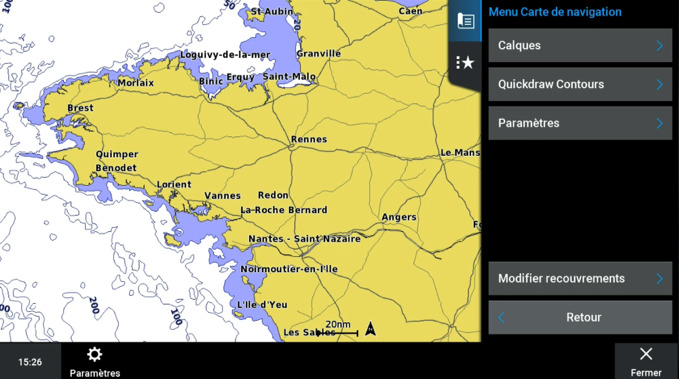
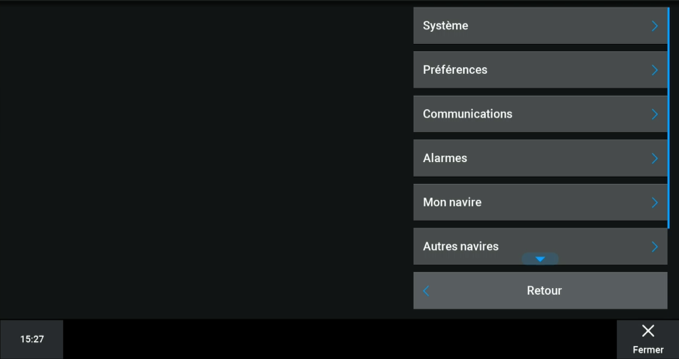
Par défaut, le Wi-Fi est désactivé. Rendez-vous dans l’onglet « Réseau Wi-Fi » et activez-le en sélectionnant « Wi-Fi ».
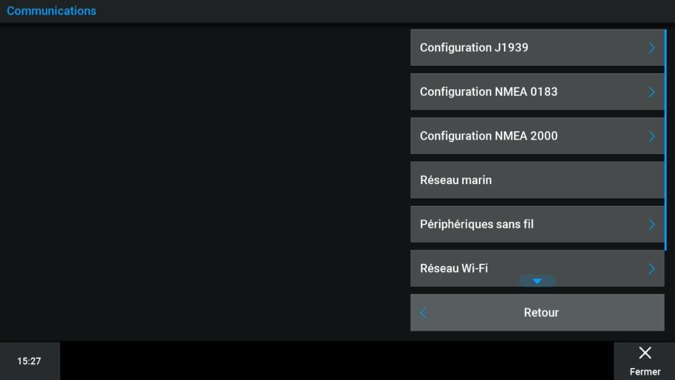
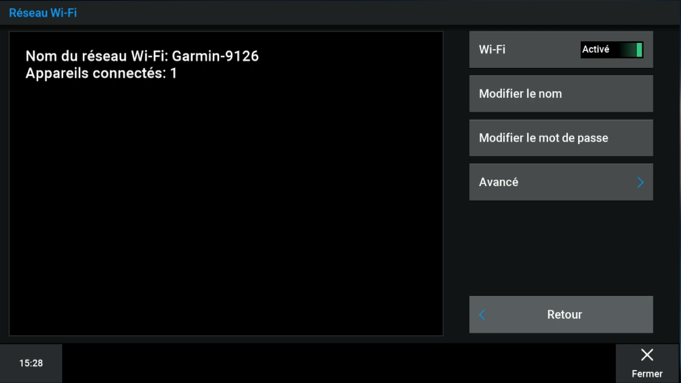
Etape 2 : Paramétrez le réseau Wi-Fi de votre traceur
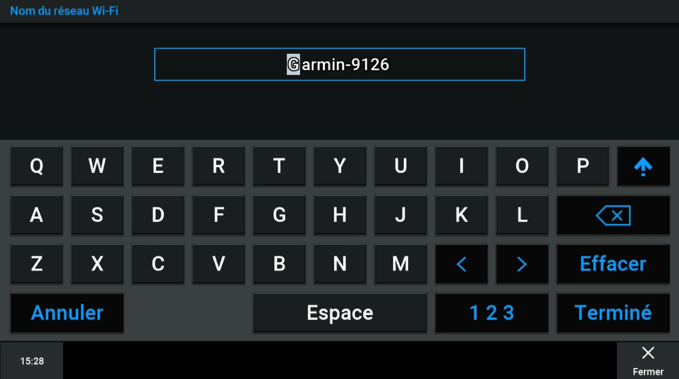
En choisissant « OK », vous pourrez renommer votre traceur de carte. Dans cet exemple, nous garderons le nom par défaut.
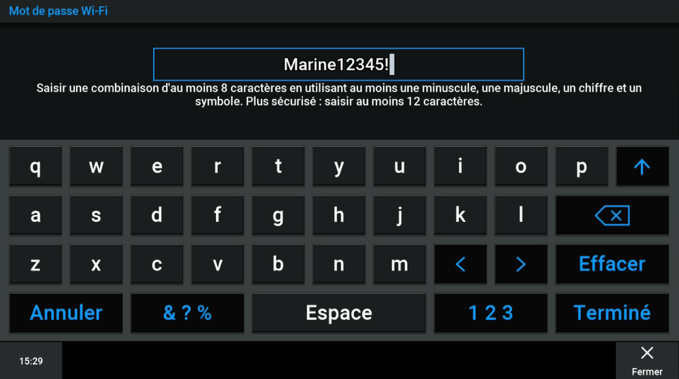
Ensuite, il vous faudra paramétrer un mot de passer (12 caractères) afin de pouvoir se connecter.
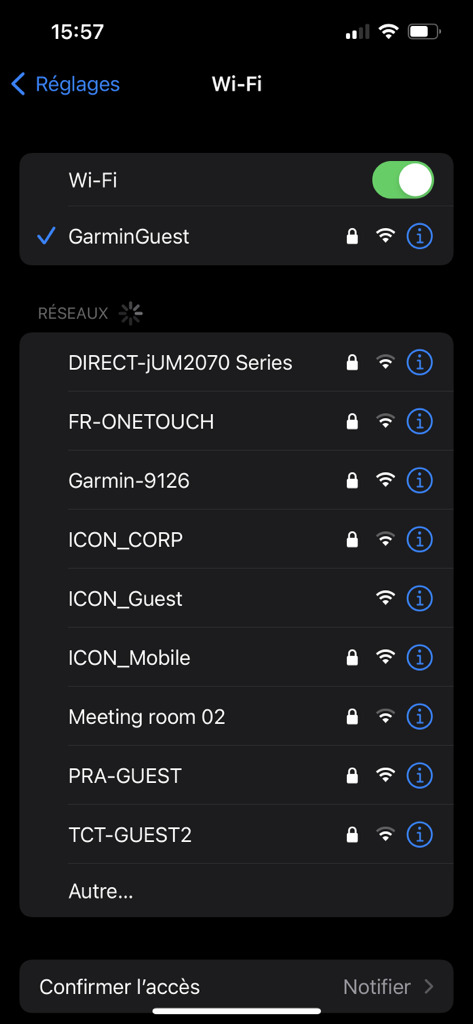
Pour finaliser l’appairage, allez dans le menu Wi-Fi de votre smartphone ou votre tablette, activez-le et sélectionnez le réseau du GPSMAP®/ECHOMAP™.
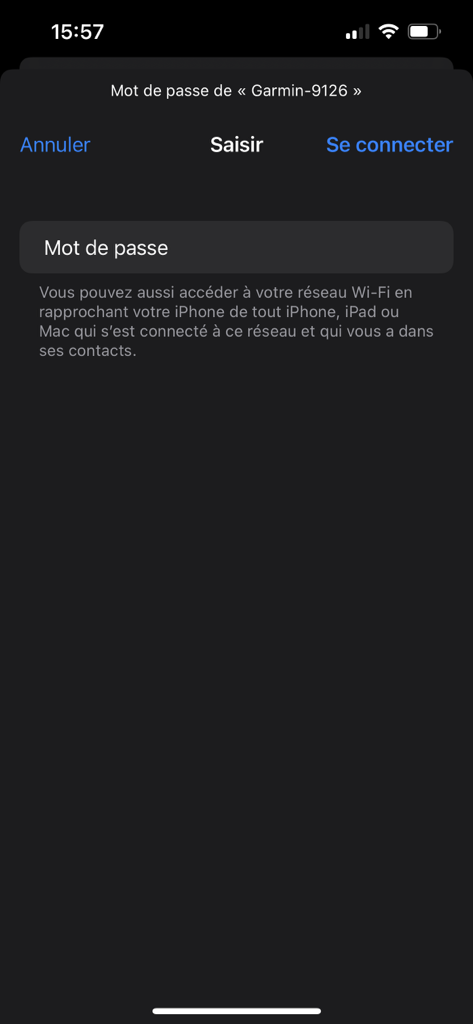
Entrez le mot de passe que vous avez préalablement paramétré.
Une fois la connexion établie entre votre GPSMAP®/ECHOMAP™ et votre smartphone, un message apparaît sur votre écran :
- Si vous êtes le propriétaire du bateau, sélectionnez « Oui »
- Si vous souhaitez vous connecter en mode invité, choisissez « Non »
Sélectionnez « Terminé » pour confirmer la configuration.
Bon à savoir :
- Le mode invité offre des fonctionnalités ActiveCaptain® limitées (mise à jour).
- Un même GPSMAP®/ECHOMAP™ permet de connecter jusqu’à 5 appareils mobiles simultanément.
¹Les appareils compatibles « ActiveCaptain » intègrent une icône du même nom indiquant qu’ils sont compatibles avec les fonctionnalités connectées.






